点淘怎么注销
1、选择更多
找到点淘个人中心页面,选择更多。
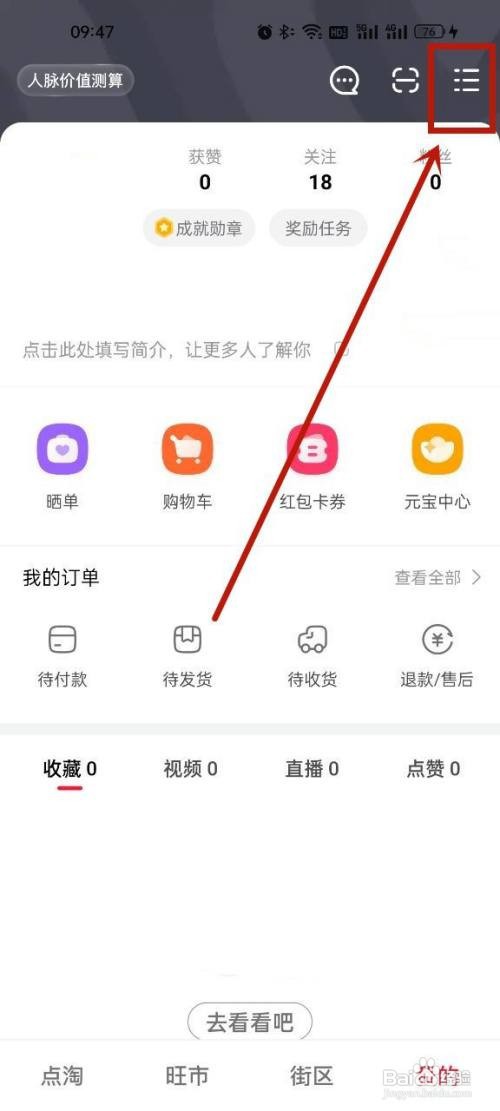
2、选择设置
打开页面后,选择设置。

3、选择注销账户
打开页面后,选择注销账户。
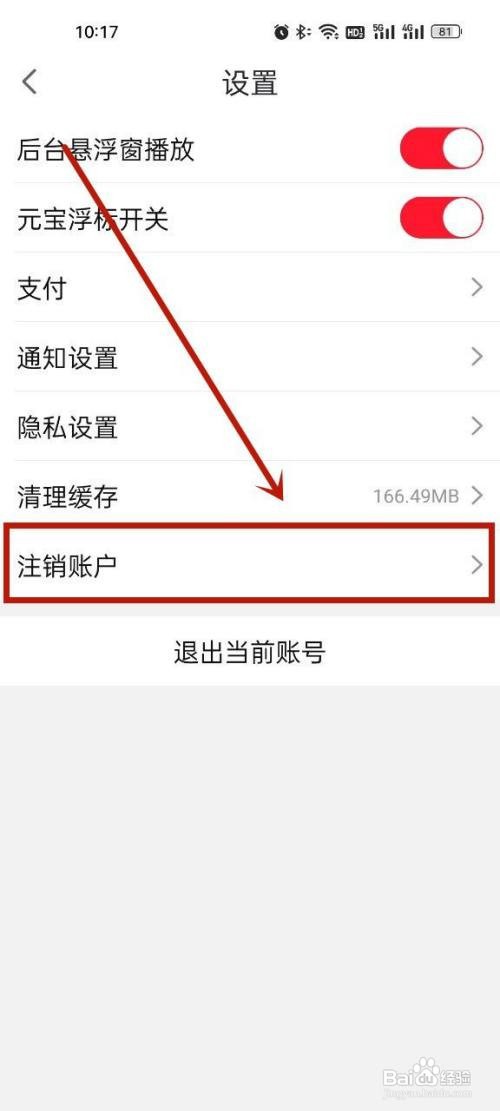
4、选择注销原因
选择注销原因,选择下一步。

5、选择同意注销
打开页面后,选择同意注销。
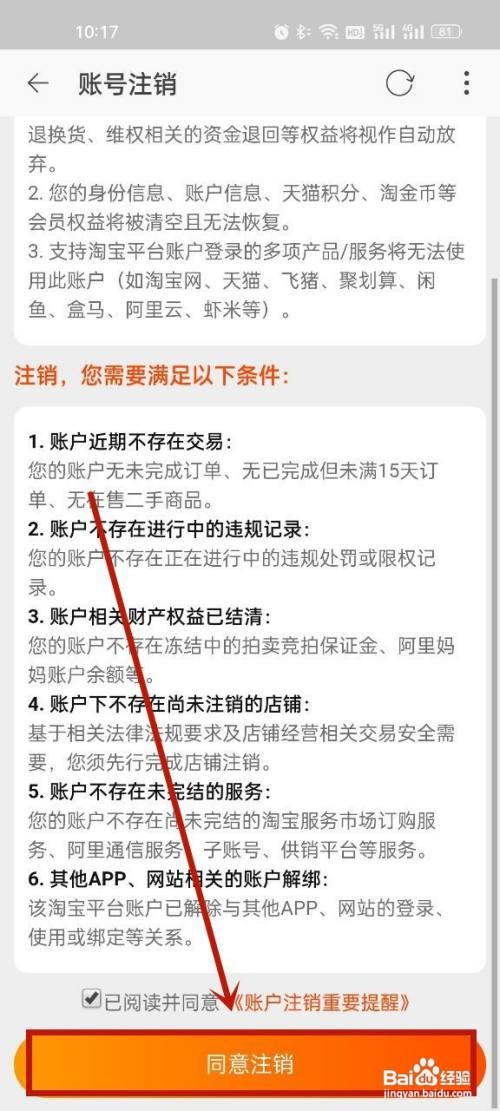
6、验证操作
填写收到的验证码,选择下一步。

7、完成注销
打开页面后,即可完成注销。

1、 选择更多
找到点淘个人中心页面,选择更多。
2. 选择设置
打开页面后,选择设置。
3. 选择注销账户
打开页面后,选择注销账户。
4. 选择注销原因
选择注销原因,选择下一步。
5. 选择同意注销
打开页面后,选择同意注销。
6. 验证操作
填写收到的验证码,选择下一步。
7. 完成注销
打开页面后,即可完成注销。
声明:本网站引用、摘录或转载内容仅供网站访问者交流或参考,不代表本站立场,如存在版权或非法内容,请联系站长删除,联系邮箱:site.kefu@qq.com。